¿Cómo giro cuadros de texto en Paint?
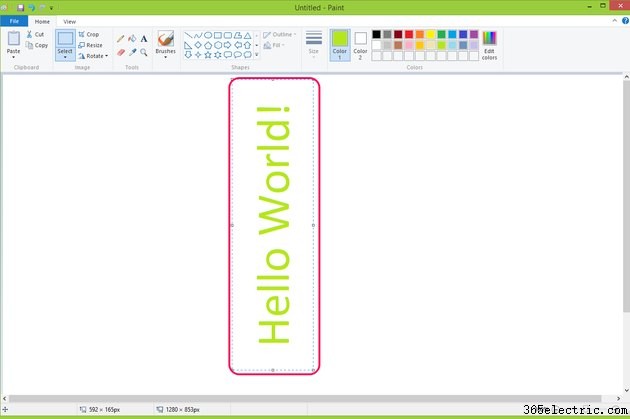
Windows Paint es una herramienta de edición de imágenes concisa y fácil de usar que puede usar para dibujar imágenes, insertar fotos y agregar cuadros de texto. Rotar el texto en los cuadros de texto agrega una característica colorida al texto y, a veces, puede ser justo lo que necesita para agregar énfasis a su proyecto. Puede agregar un cuadro de texto con la herramienta "Texto" y seleccionar el texto de destino para aplicar la función "Girar".
Paso 1
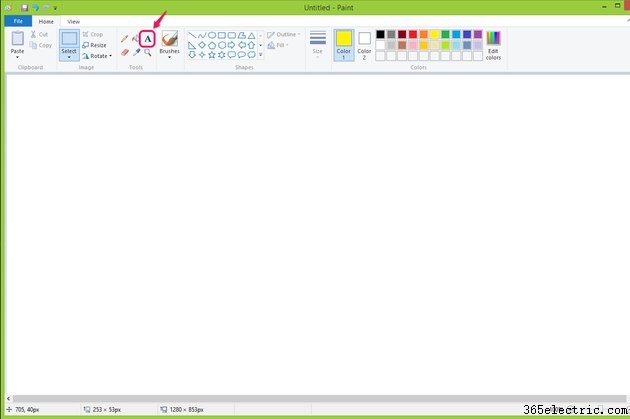
Haga clic en la herramienta "Texto" del grupo Herramientas en la pestaña Inicio para agregar texto al lienzo.
Paso 2
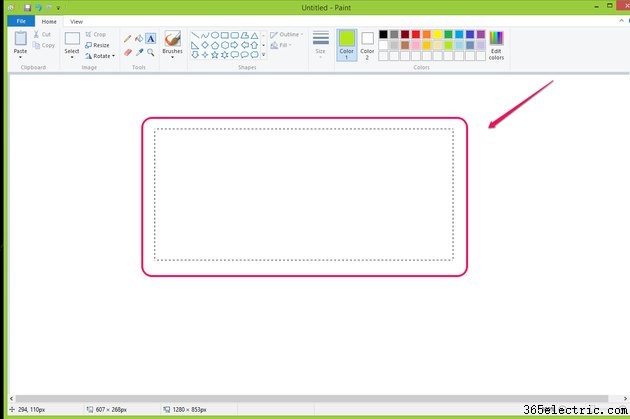
Haga clic y arrastre el mouse para dibujar un cuadro de texto en el lienzo.
Paso 3
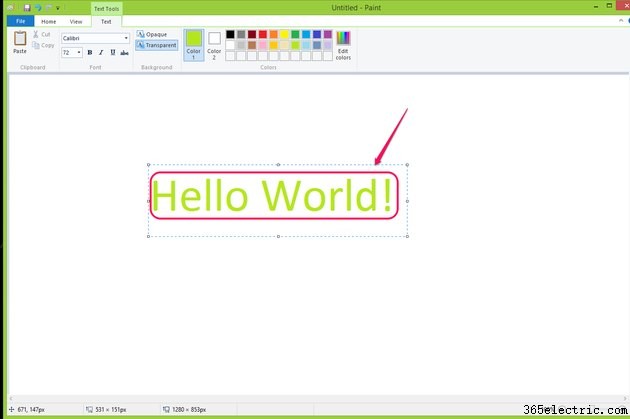
Escriba el texto que desea que aparezca en el cuadro de texto. Puede establecer el color, la fuente y el tamaño del texto en la sección Herramientas de texto.
Paso 4
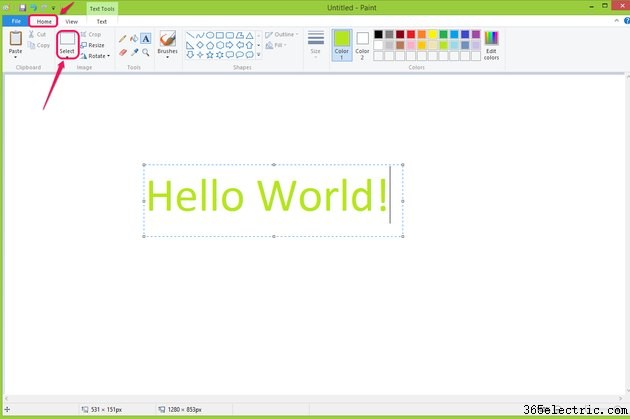
Haga clic en "Seleccionar" en el grupo Imagen en la pestaña Inicio.
Paso 5
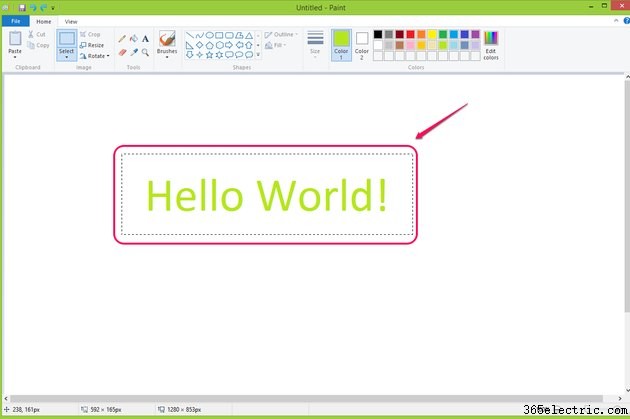
Haga clic y arrastre el mouse sobre el texto que desea rotar. No tienes que seleccionar todo el texto; puede rotar el texto seleccionado mientras deja el texto no seleccionado en la orientación original.
Paso 6
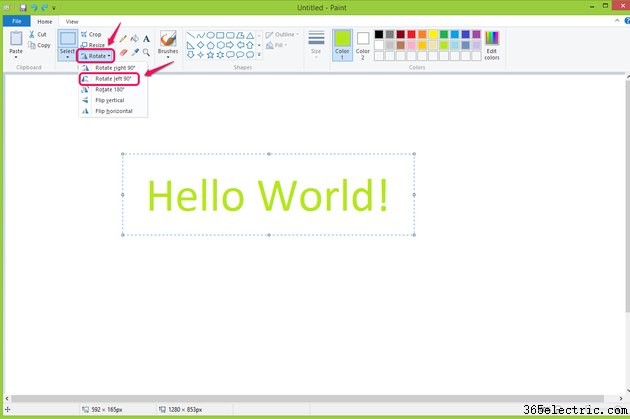
Haga clic en "Rotar" en el grupo Imagen en la pestaña Inicio y elija uno de los métodos de rotación en la lista desplegable. Hay cinco direcciones en las que puede rotar el texto; por ejemplo, girar a la izquierda 90 grados.
Paso 7
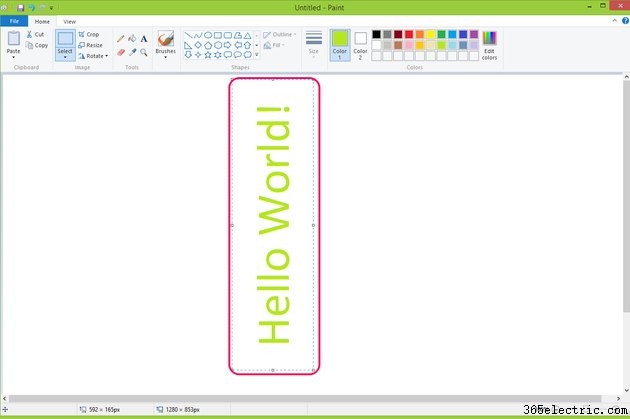
Compruebe el texto girado que se muestra en el lienzo. Vuelva a seleccionar y gire el texto como desee.
Consejo
Es fácil y simple usar Paint para editar y rotar texto en cuadros de texto, pero Paint tiene límites, como que solo hay cinco direcciones para rotar texto. Existen muchas otras herramientas de edición de imágenes como GIMP, Paint.NET y PhoXo que le permiten editar texto e imágenes con múltiples funciones.
Advertencia
Si no selecciona el texto con la herramienta "Seleccionar" antes de hacer clic en "Rotar", rotará todo el lienzo en lugar del texto.
